Việc cách đổi mật khẩu iCloud trên iPhone định kỳ là một việc làm vô cùng quan trọng để bảo vệ thông tin cá nhân và dữ liệu của bạn. Tài khoản iCloud là chìa khóa để truy cập vào rất nhiều dịch vụ của Apple, từ ảnh, video, tài liệu, đến Find My iPhone. Nếu mật khẩu bị lộ, kẻ xấu có thể xâm nhập vào tài khoản của bạn, gây ra những hậu quả nghiêm trọng. Bài viết này sẽ cung cấp cho bạn hướng dẫn chi tiết từng bước về cách thay đổi mật khẩu iCloud trên iPhone, những việc cần làm sau khi thay đổi mật khẩu, cách xử lý các sự cố thường gặp và các tài nguyên hỗ trợ hữu ích. Dù bạn là người mới sử dụng iPhone hay đã quen thuộc, hướng dẫn này sẽ giúp bạn thực hiện việc này một cách dễ dàng và an toàn.
Hướng dẫn đổi mật khẩu iCloud trên iPhone từng bước chi tiết
Đổi mật khẩu iCloud trên iPhone là một quá trình đơn giản nhưng cần được thực hiện cẩn thận để đảm bảo tính bảo mật. Dưới đây là các bước chi tiết để bạn thực hiện:
Truy cập thông tin tài khoản Apple ID trên thiết bị
Để bắt đầu quá trình đổi mật khẩu, bạn cần truy cập vào phần thông tin tài khoản Apple ID trên iPhone của mình.
- Mở ứng dụng “Cài đặt” (Settings) trên iPhone của bạn.
- Nhấn vào phần đầu màn hình có tên tài khoản của bạn. Đây là nơi bạn quản lý tất cả thông tin liên quan đến Apple ID, bao gồm cả iCloud.
- Apple ID là tài khoản duy nhất bạn sử dụng để truy cập tất cả các dịch vụ của Apple, bao gồm cả iCloud. iCloud là dịch vụ lưu trữ đám mây của Apple, cho phép bạn lưu trữ và đồng bộ hóa dữ liệu trên các thiết bị của mình.
Mở mục “Mật khẩu & Bảo mật”
Sau khi truy cập vào thông tin tài khoản Apple ID, bạn sẽ tìm thấy mục “Mật khẩu & Bảo mật” để quản lý mật khẩu và các tùy chọn bảo mật khác.
- Trong phần Apple ID, chọn “Mật khẩu & Bảo mật” (Password & Security).
- Tại đây, bạn sẽ thấy các tùy chọn liên quan đến mật khẩu, xác thực hai yếu tố và các cài đặt bảo mật khác.
- Chúng tôi khuyến khích bạn bật xác thực hai yếu tố (Two-factor Authentication) để tăng cường bảo mật cho tài khoản của mình. Xác thực hai yếu tố yêu cầu bạn nhập một mã xác minh được gửi đến thiết bị tin cậy của bạn ngoài mật khẩu khi đăng nhập trên một thiết bị mới.
Đổi mật khẩu iCloud
Đây là bước quan trọng nhất trong quá trình đổi mật khẩu iCloud.
- Nhấn vào “Đổi mật khẩu” (Change Password).
- Bạn có thể được yêu cầu xác minh danh tính bằng Face ID, Touch ID, hoặc mật khẩu thiết bị của bạn.
- Nhập mật khẩu mới mà bạn muốn sử dụng. Lưu ý: Mật khẩu mạnh nên có ít nhất 8 ký tự, bao gồm cả chữ hoa, chữ thường, số và ký tự đặc biệt.
- Xác nhận mật khẩu mới bằng cách nhập lại mật khẩu một lần nữa.
- Sau khi bạn lưu mật khẩu mới, mật khẩu này sẽ được áp dụng cho tất cả các dịch vụ sử dụng iCloud, bao gồm FaceTime, iMessage và các ứng dụng khác.
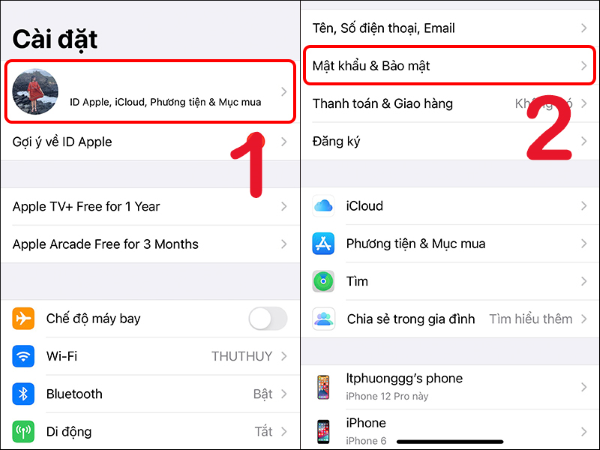
Hướng dẫn đổi mật khẩu iCloud trên iPhone từng bước chi tiết
Những việc cần làm sau khi thay đổi mật khẩu iCloud
Sau khi bạn đã thay đổi mật khẩu iCloud trên iPhone của mình, có một số việc quan trọng cần làm để đảm bảo rằng tất cả các thiết bị và dịch vụ của bạn đều được cập nhật và bảo mật.
Cập nhật mật khẩu mới trên thiết bị khác
Việc thay đổi mật khẩu iCloud không chỉ ảnh hưởng đến iPhone của bạn mà còn ảnh hưởng đến tất cả các thiết bị khác mà bạn đã đăng nhập bằng tài khoản Apple ID này, bao gồm iPad, MacBook, Apple Watch, v.v.
- Trên mỗi thiết bị, hãy truy cập vào phần cài đặt iCloud và cập nhật mật khẩu mới.
- Đừng quên cập nhật mật khẩu trên các dịch vụ như App Store, iMessage, iCloud Drive và các ứng dụng khác sử dụng tài khoản iCloud của bạn.
Kích hoạt lại tính năng bảo mật Apple quan trọng
Sau khi thay đổi mật khẩu, một số tính năng bảo mật có thể bị tắt hoặc yêu cầu kích hoạt lại.
- Đảm bảo rằng tính năng “Tìm iPhone” (Find My iPhone) vẫn được bật để có thể định vị và bảo vệ thiết bị của bạn trong trường hợp bị mất hoặc đánh cắp.
- Kiểm tra iCloud Keychain và kích hoạt lại để lưu trữ mật khẩu tự động trên Safari và các ứng dụng khác.
Tăng cường bảo mật tài khoản Apple ID
Để đảm bảo an toàn tuyệt đối cho tài khoản Apple ID của bạn, hãy thực hiện thêm một số biện pháp bảo mật bổ sung.
- Thêm một số điện thoại đáng tin cậy để sử dụng trong trường hợp bạn cần khôi phục mật khẩu hoặc xác minh danh tính.
- Cân nhắc sử dụng các công cụ quản lý mật khẩu chuyên nghiệp như 1Password hoặc LastPass để tạo và lưu trữ mật khẩu mạnh một cách an toàn.
- Cảnh báo: Không bao giờ sử dụng lại mật khẩu từ các tài khoản khác, chẳng hạn như Facebook, Gmail hoặc tài khoản ngân hàng, cho tài khoản Apple ID của bạn. Điều này có thể khiến tài khoản của bạn dễ bị tấn công hơn.
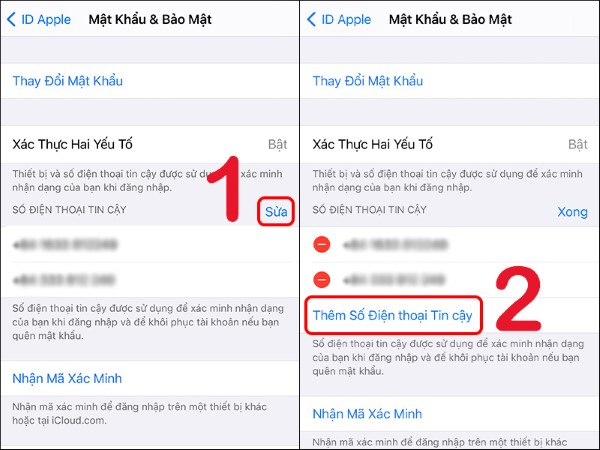
Những việc cần làm sau khi thay đổi mật khẩu iCloud
Xử lý sự cố khi không thể đổi được mật khẩu iCloud
Trong quá trình đổi mật khẩu iCloud, bạn có thể gặp phải một số sự cố. Dưới đây là một số vấn đề thường gặp và cách khắc phục:
Trường hợp quên mật khẩu iCloud
Nếu bạn quên mật khẩu iCloud, bạn có thể khôi phục mật khẩu theo các bước sau:
- Truy cập trang web iforgot.apple.com.
- Nhập Apple ID của bạn.
- Chọn phương pháp khôi phục mật khẩu: qua số điện thoại hoặc email đáng tin cậy.
- Làm theo hướng dẫn để đặt lại mật khẩu mới.
- Nếu bạn đã thiết lập câu hỏi bảo mật, bạn có thể được yêu cầu trả lời các câu hỏi này để xác minh danh tính.
Không truy cập được thiết bị tin cậy
Nếu bạn không thể truy cập vào thiết bị tin cậy để nhận mã xác minh, bạn có thể sử dụng một trong các phương pháp sau:
- Sử dụng một thiết bị Apple khác mà bạn đã đăng nhập cùng Apple ID để xác minh.
- Nếu bạn không còn sở hữu bất kỳ thiết bị Apple nào, bạn cần liên hệ trực tiếp với Apple Support để được hỗ trợ.
- Khi liên hệ với Apple Support, bạn có thể cần cung cấp hóa đơn mua máy hoặc ID thiết bị để xác minh quyền sở hữu tài khoản.
Mật khẩu mới không hoạt động hoặc không đồng bộ
Nếu bạn đã thay đổi mật khẩu nhưng mật khẩu mới không hoạt động hoặc không đồng bộ trên các thiết bị của bạn, hãy thử các giải pháp sau:
- Đảm bảo rằng bạn đang kết nối với mạng Internet ổn định.
- Đăng xuất khỏi tài khoản iCloud trên tất cả các thiết bị và đăng nhập lại bằng mật khẩu mới.
- Cập nhật phiên bản iOS mới nhất cho iPhone của bạn. Các bản cập nhật thường bao gồm các bản sửa lỗi liên quan đến xác thực tài khoản.

Xử lý sự cố khi không thể đổi được mật khẩu iCloud
Những lỗi phổ biến khi đổi mật khẩu iCloud và cách xử lý
Quá trình đổi mật khẩu đôi khi gặp các lỗi gây khó chịu cho người dùng. Hãy cùng điểm qua một số lỗi phổ biến và cách xử lý chúng.
Lỗi Apple ID bị khóa tạm thời
- Lý do: Thường xảy ra khi bạn nhập sai mật khẩu quá nhiều lần.
- Cách khôi phục:
- Kiểm tra email để xác nhận bạn có nhận được thư từ Apple hay không?
- Sau 24h, Apple sẽ tự mở lại tài khoản cho bạn hoặc nhập lại thông tin.
Lỗi xác thực hai yếu tố thất bại
- Kiểm tra: Số điện thoại bạn đang khai báo có chính xác không?
- Hướng xử lý:
- Sử dụng mã xác minh từ thiết bị cài đặt sẵn.
- Nếu bạn đã mất SIM hay thiết bị, hãy truy cập Apple Support để cập nhật thông tin.
Không thể cập nhật vào tài khoản trên App Store
- Hướng xử lý tuần tự:
- Đăng xuất khỏi tài khoản App Store và đăng nhập lại.
- Gỡ lỗi bằng cách tải lại cấu hình hệ thống (nếu cần).
- Kiểm tra cập nhật phần mềm trên thiết bị của bạn.
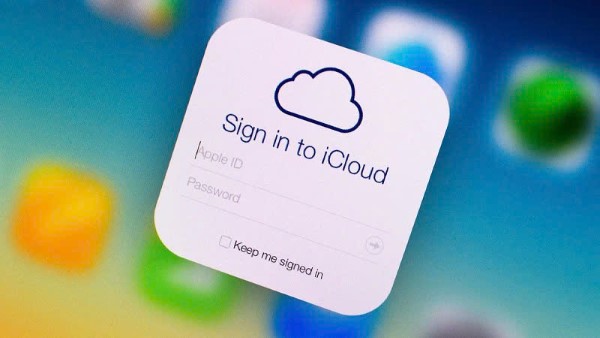
Những lỗi phổ biến khi đổi mật khẩu iCloud và cách xử lý
Tài nguyên chính thống và cộng đồng hỗ trợ người dùng
Để được hỗ trợ tốt nhất về việc cách đổi mật khẩu iCloud trên iPhone, bạn có thể tham khảo các nguồn sau:
Nguồn tài liệu xác thực từ Apple
- Support.apple.com/vi: Trang web chính thức của Apple cung cấp hướng dẫn chi tiết về cách đổi và khôi phục mật khẩu.
- AppleID.apple.com: Trang web này cho phép bạn quản lý tất cả thông tin liên quan đến Apple ID của mình.
- Lợi ích: Thông tin chính xác, luôn được cập nhật và an toàn.
Diễn đàn, cộng đồng chia sẻ kinh nghiệm người dùng
- Tinhte.vn: Diễn đàn công nghệ lớn của Việt Nam, nơi bạn có thể tìm thấy nhiều bài viết hướng dẫn và thảo luận về các vấn đề liên quan đến iCloud và iPhone.
- Hoidap.vnexpress: Nơi bạn có thể đặt câu hỏi và nhận được sự giúp đỡ từ cộng đồng người dùng.
- HowToGeek.com: Trang web công nghệ bằng tiếng Anh với nhiều hướng dẫn chi tiết và hình ảnh minh họa rõ ràng.
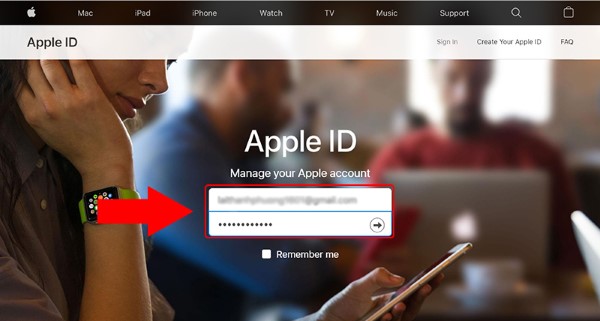
Tài nguyên chính thống và cộng đồng hỗ trợ người dùng
Thắc mắc liên quan đến đổi mật khẩu iCloud — Tổng hợp câu hỏi phổ biến
Dưới đây là một số câu hỏi thường gặp liên quan đến việc đổi mật khẩu iCloud:
- Hỏi: Có thể đổi mật khẩu trên iPhone mà không nhớ mật khẩu cũ không?
- Đáp: Có, nhưng bạn cần có quyền truy cập vào thiết bị tin cậy hoặc số điện thoại đã đăng ký với Apple ID của bạn.
- Hỏi: Đổi mật khẩu iCloud có xóa dữ liệu không?
- Đáp: Không. Đổi mật khẩu chỉ thay đổi thông tin đăng nhập vào tài khoản của bạn, không ảnh hưởng đến dữ liệu đã lưu trữ trên iCloud.
- Hỏi: Có thể đổi mật khẩu iCloud từ máy tính không?
- Đáp: Có. Bạn có thể truy cập trang web AppleID.apple.com trên trình duyệt web để đổi mật khẩu.
- Hỏi: Có nên thường xuyên thay mật khẩu iCloud không?
- Đáp: Có. Chúng tôi khuyên bạn nên thay đổi mật khẩu iCloud định kỳ, khoảng 3-6 tháng một lần, để đảm bảo an toàn cho tài khoản của bạn.
Kết luận
Hy vọng rằng hướng dẫn chi tiết này đã giúp bạn hiểu rõ cách đổi mật khẩu iCloud trên iPhone một cách an toàn và hiệu quả. Bằng cách thực hiện các bước trên và tuân thủ các biện pháp phòng ngừa, bạn có thể bảo vệ tài khoản iCloud của mình khỏi các mối đe dọa bảo mật và đảm bảo an toàn cho dữ liệu cá nhân của bạn.
